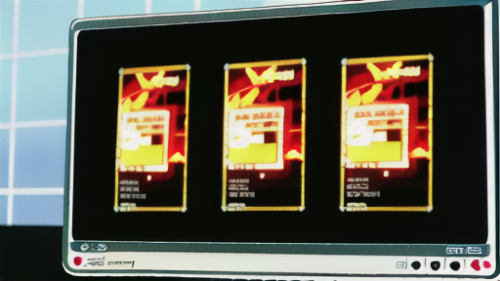Adobe After Effects
Adobe After Effects AfterEffects:環境レイヤーを使いこなそう
動画を作るための様々な道具が詰まったAfterEffectsというソフトがあります。このソフトには、絵に奥行きを出すための様々な仕掛けが用意されていますが、中でも環境レイヤーは、立体的な絵に質感を与える優れた機能です。この環境レイヤーは、まるで鏡のように、他の絵を立体的な絵に映し込むことができます。例えば、空や景色の絵を環境レイヤーに設定すると、立体的に作った球などに空や景色が映り込みます。すると、まるでその空間に本当に存在しているかのような、本物に近い表現が可能になります。具体的な使い方を見てみましょう。まず、球体などの立体的な絵を用意します。次に、映り込ませたい空や景色の絵を選び、それを環境レイヤーに指定します。すると、立体的な絵の表面に空や景色が反射する様子が確認できます。反射の具合は調整できるので、絵の素材や表現したい雰囲気に合わせて細かく設定できます。この環境レイヤーは、静止画だけでなく動画にも対応しています。例えば、水面に映る景色を表現したい場合、水面の絵を立体的に作成し、環境レイヤーに動いている景色の動画を設定します。すると、水面に景色が動的に映り込み、まるで本物の水面のように波に揺らめく景色を表現できます。このように、環境レイヤーは平面的な絵に奥行きとリアリティを与えることができます。この機能を使うことで、より説得力のある映像表現が可能になるため、動画制作において非常に重要な役割を担っています。まさに、魔法のような機能と言えるでしょう。